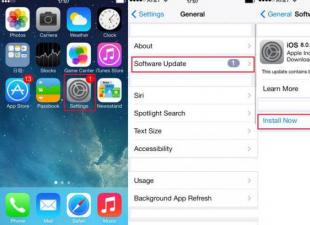Vous ne trouverez probablement pas beaucoup d'utilisateurs ordinateur personnel sans clé USB dans votre poche, car cet appareil est très pratique, portable, vous pouvez écrire rapidement des fichiers et aujourd'hui il est peu coûteux. Mais les clés USB ont tendance à se casser, comme tout le monde appareils électroniques. Souvent, une clé USB tombe en panne au bout d'un mois et bien sûr cette situation n'est pas très agréable. Également caractéristique récupération de clé USB, si vous lisez attentivement cet article.
Les principales raisons de la panne d'un lecteur flash sont : son retrait dangereux du port USB, si vous n'avez pas attendu que les fichiers soient complètement copiés depuis disque dur ordinateur vers un lecteur flash ou vice versa, virus, etc. Il peut y avoir plusieurs raisons, mais je pense que ce n'est pas important pour vous, la question la plus importante est récupération de clé USB.
Récupérer une clé USB en la formatant
S'il est possible de formater une clé USB et que le système ne refuse pas cette action, il est préférable de commencer par le formatage. En salle d'opération Système Windows Il existe un utilitaire de formatage intégré. Il existe également des utilitaires distincts pour formater les lecteurs flash, par exemple .
Si cela ne résout pas le problème, vous pouvez utiliser l'utilitaire de formatage de bas niveau. Ne vous trompez pas lorsque vous choisissez une clé USB Disque dur, sinon vous pouvez le formater. Donc sois prudent!!!
Si le formatage d'un lecteur flash échoue, ne désespérez pas. Peut-être que le contrôleur est en panne et peut être reflashé.
Détermination, recherche et flashage du contrôleur du lecteur flash
Pour flasher le contrôleur il faut connaître son modèle et son fabricant, ou plutôt VIDÉO, PID Et Fournisseur ID. Vous ne le saurez pas comme ça, vous aurez donc besoin d'un utilitaire ; si cet utilitaire ne vous aide pas, vous pouvez également utiliser les utilitaires Vue USB ou ChipGenius. Mais il semble que peu importe depuis combien de temps je ne l’utilise pas, l’utilitaire VérifierUDisk Il fonctionne parfaitement et fournit les informations nécessaires.
Même si le lecteur flash n'est pas détecté comme lecteur, mais système opérateur le considère comme un périphérique, puis l'utilitaire détermine VIDÉO Et PID. Par conséquent, nous insérons le lecteur flash dans le port USB et exécutons l'utilitaire VérifierUDisk. Nous avons seulement besoin VIDÉO, PID Et Fournisseur ID, dans mon cas VID=0951 Et PID = 1613, UN Numéro du fournisseur : Kingston.

Ensuite, vous devez rechercher un utilitaire permettant de flasher le contrôleur du lecteur flash à l'aide de ces attributs. Pour cela, suivez le lien et saisissez le modèle dans Champs obligatoires site et cliquez sur le bouton Trouver. Ensuite, une liste des modèles de lecteurs flash avec des utilitaires permettant de flasher le micrologiciel du contrôleur s'affichera. Et ici, nous devons trouver une option appropriée. Je vous conseille de ne pas le fermer, mais si vous le fermez, exécutez l'utilitaire CheckUDisk, afin que lors de la recherche, vous puissiez consulter d'autres attributs du lecteur flash pour faciliter votre recherche.
Dans mon cas, il y a pas mal d’options sur la liste, donc il y a beaucoup de choix. Ici, vous devez en choisir un plus approprié. Nous travaillons dans deux fenêtres, où il y a un seul site flashboot.ru, et l'autre fenêtre de l'utilitaire VérifierUDisk. Certains utilitaires de micrologiciel portent le même nom que différents modèles lecteurs flash, ils sont simplement compatibles.
Bien sûr, cela ne fonctionnera peut-être pas tout de suite, mais ne vous énervez pas tout de suite. Nous revenons à la liste des utilitaires pour firmware du contrôleur de lecteur flash et nous en recherchons un similaire. Il existe souvent dans la base de données plusieurs utilitaires spécifiquement adaptés à notre clé USB. Par exemple, je n’ai pas réussi non plus du premier coup, j’ai dû expérimenter. Récupération de clé USB comme je l’ai écrit, cela demande de la persévérance et la capacité d’expérimenter.
J'espère que ces informations vous aideront et que votre clé USB sera à nouveau remplie de fichiers. Et vous aviez un blog sur.
Bonne journée!
Si votre clé USB commence à tomber constamment en panne : elle ne peut pas être formatée, lorsqu'elle est connectée à un ordinateur, elle se bloque souvent, lors de la copie de fichiers, des erreurs se produisent, mais elle n'a pas été soumise à des contraintes mécaniques - il y a une CHANCE de restaurer sa fonctionnalité !
Ce serait bien si, lors de la connexion d'une clé USB, celle-ci était au moins détectée d'une manière ou d'une autre, par exemple : un son de connexion est émis, la clé USB s'affiche dans "mon ordinateur", la LED clignote, etc. Si l'ordinateur ne voit pas du tout la clé USB, je vous recommande d'abord de lire cet article :
En général, donnez instructions universelles, comment et avec quel programme que faire pour restaurer une clé USB - impossible ! Mais dans ce court article, je vais essayer de donner un algorithme qui aidera même les utilisateurs novices à comprendre le problème et à le résoudre.
Restaurer une clé USB // étape par étape
Définition du modèle de contrôleur
Par la volonté du destin, il s'est avéré que j'avais un lecteur flash que Windows a refusé de formater - une erreur s'est produite "Windows ne peut pas terminer le formatage". La clé USB, selon le propriétaire, n'est pas tombée, aucune eau n'est tombée dessus, et en général, elle a été manipulée avec beaucoup de soin...
Tout ce qui était clair après l’avoir examiné, c’est qu’il faisait 16 Go et que sa marque était SmartBuy. Lorsqu'il est connecté à un PC, la LED s'est allumée, la clé USB a été détectée et visible dans l'explorateur, mais elle n'a pas fonctionné correctement.

SmartBuy 16 Go - clé USB "expérimentale" qui ne fonctionne pas
Pour restaurer le fonctionnement normal du lecteur flash, vous devez reflasher la puce du contrôleur. Cela se fait avec des utilitaires spéciaux, et pour chaque type de contrôleur il y a son propre utilitaire ! Si l'utilitaire est mal choisi, alors avec un degré de probabilité élevé, vous ruinerez complètement le lecteur flash... J'en dirai encore plus, pour commencer gamme de modèles clés USB - il peut y avoir différents contrôleurs !
Chaque appareil ont leur propre unique numéros d'identification - VID et PID , et le lecteur flash ne fait pas exception. Pour sélectionner le bon utilitaire clignotant, vous devez déterminer ces numéros d'identification (et le modèle de contrôleur en fonction de ceux-ci).
Un des plus des moyens simples découvrez le VID, le PID et le modèle du contrôleur de lecteur flash - utilisez ceci utilitaires spéciaux. L'un des meilleurs du genre est .
Extracteur d'informations sur la clé USB
Petit utilitaire gratuit, pour obtenir un maximum d'informations sur le lecteur flash. Pas besoin de l'installer!
Le programme déterminera le modèle de la clé USB, le modèle et le type de mémoire (toutes les clés USB modernes sont prises en charge, du moins celles des fabricants normaux)...
Le programme fonctionnera même dans les cas où il n'est pas défini système de fichiers lecteurs flash lorsque l'ordinateur se bloque lors de la connexion du support.
Information reçue:
- modèle de contrôleur ;
- options possibles pour les puces mémoire installées dans le lecteur flash ;
- type de mémoire installée ;
- consommation de courant maximale déclarée par le fabricant ;
- Version USB ;
- le volume physique complet du disque ;
- espace disque signalé par le système d'exploitation ;
- VID et PID ;
- Interroger l'ID du fournisseur ;
- Interroger l'ID du produit ;
- Requête sur la révision du produit ;
- Révision du contrôleur ;
- Flash ID (pas pour toutes les configurations) ;
- Chip F/W (pour certains contrôleurs), etc.
Important! Le programme fonctionne uniquement avec les clés USB. Lecteurs MP3, téléphones et autres appareils - il ne reconnaît pas. Il est conseillé, avant de démarrer le programme, de ne laisser qu'une seule clé USB connectée aux ports USB, à partir de laquelle vous souhaitez obtenir un maximum d'informations.
Travailler avec l'extracteur d'informations sur le lecteur Flash
- On déconnecte tout ce qui est connecté aux ports USB (au moins tous les lecteurs : lecteurs, externes disques durs etc.).
- Insérez la clé USB à réparer dans le port USB ;
- Nous lançons le programme ;
- appuie sur le bouton "Obtenir des informations sur la clé USB" ;
- Après un certain temps, nous obtenons un maximum d'informations sur le lecteur (voir capture d'écran ci-dessous).
- Si le programme se bloque- ne faites rien et ne le fermez pas. Après quelques minutes, retirez la clé USB du port USB, le programme devrait « se bloquer » et vous verrez toutes les informations qu'il a réussi à extraire de la clé USB...

Nous connaissons maintenant les informations sur le lecteur flash et nous pouvons commencer à rechercher l'utilitaire.
Informations sur la clé USB :
- VID : 13FE ; NID : 4 200 ;
- Modèle de contrôleur : Phison 2251-68 (deuxième ligne dans la capture d'écran ci-dessus) ;
- SmartBuy 16 Go.
Ajout
Vous pouvez déterminer de manière fiable le modèle du contrôleur si vous démontez le lecteur flash. Certes, tous les boîtiers de clé USB ne sont pas pliables et tous ne peuvent pas être remontés plus tard.
Habituellement, pour ouvrir le boîtier d'une clé USB, vous avez besoin d'un couteau et d'un tournevis. Lors de l'ouverture du boîtier, veillez à ne pas endommager l'intérieur de la clé USB. Un exemple de contrôleur est présenté dans la capture d'écran ci-dessous.

Clé USB démontée. Modèle de contrôleur : VLI VL751-Q8
Addendum 2
Vous pouvez connaître le VID et le PID d'une clé USB à l'aide du gestionnaire de périphériques (dans ce cas, vous n'avez rien à installer). Certes, dans ce cas, nous ne reconnaîtrons pas le modèle du contrôleur et il existe un risque que VID et PID il ne sera pas possible d'identifier avec précision le contrôleur. Et pourtant, tout à coup, l'utilitaire ci-dessus se bloque et ne fournit aucune information...

Comment trouver un utilitaire pour flasher un lecteur flash
Important! Après avoir flashé la clé USB, toutes les informations qu'elle contient seront supprimées !
1) Connaissant le modèle du contrôleur, vous pouvez simplement utiliser les moteurs de recherche (Google, Yandex par exemple) et trouver ce dont vous avez besoin.
L'algorithme de fonctionnement est le suivant :
- On va sur le site :
- Entrez le vôtre VID et PID dans la barre de recherche et recherchez-le ;
- Vous trouverez probablement des dizaines de lignes dans la liste des résultats. Parmi eux, vous devez trouver une ligne qui correspond à : modèle de contrôleur, votre fabricant, VID et PID, taille du lecteur flash .
- Plus loin dans la dernière colonne, vous verrez l'utilitaire recommandé. D'ailleurs, notez que la version de l'utilitaire compte également ! Il ne reste plus qu'à télécharger l'utilitaire nécessaire et à l'appliquer.

Après avoir trouvé et téléchargé l'utilitaire requis, exécutez-le et formatez le support - dans mon cas, il vous suffisait d'appuyer sur un bouton - Restaurer .

Formateur SiliconPower v3.13.0.0 // Formatage et restauration. Un utilitaire pour l'utilisateur final conçu pour le formatage de bas niveau et de haut niveau (FAT32) des lecteurs flash sur les contrôleurs Phison de la gamme PS2251-XX.
Après quelques minutes de clignotement de la LED du lecteur flash, celui-ci a commencé à fonctionner normalement, les messages de Windows concernant l'impossibilité de formater n'apparaissaient plus. Résultat : la clé USB a été restaurée (devenue fonctionnelle à 100 %) et remise au propriétaire.
C'est tout, en fait. Je serais reconnaissant pour tout ajout sur le sujet. Bonne chance!
Tout d’abord, il faut mentionner dans quels cas cela est requis firmware du contrôleur de lecteur flash. La liste de ces défauts n'est pas très longue, juste en dessous j'ai dressé une liste des situations les plus courantes dans lesquelles cette technique peut aider à réparer une clé USB. Mais il ne faut pas percevoir la technique décrite ici comme une panacée à toutes les « maladies ». Chaque cas est individuel, mais la méthodologie générale est similaire, à l'exception de certains problèmes associés à différents contrôleurs, puces mémoire et à une combinaison différente de défauts. Vous pouvez également en lire d’autres sur le blog.
Quand utiliser la technique du micrologiciel du contrôleur de lecteur flash :
- Capacité nulle de la clé USB, volume incorrect (2\4\8\16 Ko\Mo) au lieu de la taille normale ;
- Le lecteur n'est pas détecté sur différents PC ;
- Lors de la connexion d'un disque, l'erreur « insérer le disque » apparaît ;
- Erreur « Disque introuvable dans l'appareil » ;
- Erreur « Le disque est protégé en écriture » ;
- Des erreurs de lecture/écriture se produisent et il n'existe aucun moyen de copier ou d'écrire des données sur le lecteur flash. Il se peut que les données soient écrites mais pas ouvertes à partir du lecteur flash ;
- Lorsqu'il est connecté à un PC, le lecteur flash est détecté pendant une longue période avec des erreurs « Erreur « Code 10 », Erreur « Code 43 », etc.
Je n'ai peut-être pas tout mentionné ici. Si quelqu'un a des ajouts, écrivez votre cas dans les commentaires et j'essaierai d'apporter rapidement des ajustements aux documents.
Nous passons aux travaux préparatoires sur la clé USB pour son flashage ultérieur (le contrôleur lui-même est flashé). Nous supposerons que nous avons décidé qu'il n'y a pas d'autres options que firmware du contrôleur de lecteur flash Il ne nous en reste plus et c'est la dernière chance de réparer une précieuse clé USB (mémoire routière, gros volume, beau boitier, etc.)
Micrologiciel du contrôleur de lecteur flash (étapes de travail) :
1) Détermination du contrôleur du lecteur flash
Ici, nous n'avons que 2 options pour déterminer le fabricant et le modèle du contrôleur. La première option est la plus banale : ouvrez le boîtier (si cela est structurellement possible). Pour ce faire, vous devez ouvrir le boîtier du lecteur flash et en retirer la carte du lecteur. Pour la plupart, toutes les clés USB sont identiques en interne, à l'exception des clés USB monolithiques. A titre d'exemple, j'ai pris une photo de la vue générale de la carte du lecteur flash et du contrôleur (en utilisant l'exemple d'une photo d'un lecteur flash provenant de sources gratuites).
La méthode visuelle est très simple et la plus précise, puisque les programmes de détermination pid&vid les appareils ne sont pas toujours précis. S'il n'est pas possible de regarder visuellement le contrôleur ou s'il y a des difficultés à démonter le boîtier, nous avons alors un chemin direct vers les programmes permettant de déterminer pid et vidéo lecteurs flash.
Important: Dans les cas où la clé USB n'est pas détectée sur le PC, le contrôleur ne peut être identifié que par inspection visuelle.
Détermination du contrôleur par PID et VID
2) Sélection d'un utilitaire pour le contrôleur
L'étape suivante consiste à rechercher un utilitaire spécialisé pour flasher le contrôleur du lecteur flash. Nous avons déjà les valeurs VID et PID, nous pouvons donc commencer à chercher un utilitaire pour le contrôleur. Pour trouver l'utilitaire requis, j'utilise le service http://flashboot.ru/iflash/.

Après avoir appuyé sur le bouton de recherche, il nous propose plus d’un résultat. Le fait est qu'un tel contrôleur, comme dans mon cas, est utilisé dans des lecteurs flash de différents fabricants et de différentes tailles. Lors de la recherche, faites attention au champ UTILS (utilitaires), où vous devez rechercher exactement le résultat où le nom de l'utilitaire est affiché. Vous n'avez pas besoin de faire attention à la taille du lecteur flash - ce n'est pas un paramètre critique. Vous pouvez également rechercher un utilitaire par le nom du contrôleur, ce qui peut considérablement accélérer la recherche de l'utilitaire requis.
P.S. la pratique montre que parfois ça vaut la peine d'essayer différentes versions utilitaires pour les mêmes contrôleurs.
Le résultat de la recherche nous a donné une option plus ou moins appropriée (surlignée en rouge dans la capture d'écran) - l'utilitaire SMISM3257AA.

Pour télécharger l'utilitaire, vous pouvez utiliser le même site http://flashboot.ru/files/. Dans la barre de recherche, vous devez entrer le nom de notre utilitaire - SMISM3257AA. En conséquence, 2 résultats ont été trouvés. Vous devez télécharger les deux, car il est possible que l'un d'eux ne fasse qu'aider à résoudre notre problème.

Mais il y a une chose. Nous savons avec certitude que le nom exact de notre contrôleur est légèrement différent de celui que nous avons trouvé. Sur le corps du contrôleur et le programme Informations sur la clé USB a montré que le nom correct du contrôleur SM3257ENAA, pas SM3257AA. Pour nous donner bonne conscience, vérifions la base de données des utilitaires pour voir s'il existe un utilitaire pour une telle modification. La recherche a supprimé 2 options utilitaires.

Très probablement, les utilitaires que j'ai trouvés lors de la recherche de SM3257AA et ENAA ont le même noyau. Dans la pratique, il se peut qu'ils ne soient pas différents, mais il est toujours possible que vous deviez essayer les 4 offres spéciales trouvées. utilitaires. Je recommande de télécharger les 4 programmes à la fois.
J'ai téléchargé les 4 morceaux, mais j'ai décidé de commencer par l'utilitaire SMI SM3257ENAA MPTool V2.03.58 v8 K1129 (version 11/11/29). Permettez-moi de prendre de l'avance - j'ai réussi à reflasher le contrôleur du lecteur flash avec cet utilitaire et je n'en ai pas vérifié les autres.
Je vais maintenant décrire brièvement la procédure de flashage du firmware du contrôleur SM3257ENAA.
— Décompressé l'archive et lancé le raccourci sm32Xtest_V58-8

Nous lançons l'utilitaire et voyons que notre clé USB patient n'y est pas visible (voir capture d'écran).

— Pour identifier notre clé USB dans le programme, appuyez sur le bouton « Numériser USB (F5)», à la suite de quoi le programme « voit » le périphérique USB.

Pour démarrer le processus de flashage du contrôleur du lecteur flash, vous devez cliquer dans le menu utilitaire Boutons de démarrage(avant de cliquer, vous devez sélectionner la clé USB souhaitée). Après avoir appuyé sur le bouton, le processus du micrologiciel commencera.
Une fois l'opération du firmware terminée, dans le coin supérieur droit, nous verrons le mot OK sur fond vert (voir capture d'écran).

Ceci termine le processus de flashage du contrôleur du lecteur flash. Dans les 10 à 20 secondes, notre clé USB apparaîtra dans Poste de travail, propre et sans aucun fichier, car un formatage de bas niveau de la clé se produit pendant le processus du micrologiciel.
Pour toute question concernant cet article, écrivez dans les commentaires.
Instructions étape par étape pour Récupération USB lecteurs flash dans lequel je vais essayer langue accessible répondre à la question Comment récupérer un lecteur flash de manière indépendante et sans trop d'effort.
Parfois, vous aidez une personne, puis elle dira à tout le monde que vous êtes si bon et qu'il y a déjà des foules de gens assoiffés d'aide. C'est à peu près ce qui s'est passé lorsque j'ai restauré plusieurs lecteurs flash collègues.
Désormais, le peuple ne porte pas seulement les siens lecteurs flash, mais aussi lecteurs flash vos amis, connaissances et parents. Eh bien, au moins quelqu'un d'autre apporterait une bouteille de bière ou un cookie.
Ce n'est pas difficile pour moi de vous aider, mais quand je vous propose d'apprendre à faire tout cela vous-même, vous refusez. La prochaine fois, je les recoudrai. Si vous ne voulez pas étudier, passez par là.
Je vais terminer avec les paroles ici et passer directement au sujet du post.
Si ton lecteur Flash arrêté être déterminé comme un disque, il ne veut pas formaté, ne vous permet pas d'écrire des informations ou quelque chose d'autre lui est arrivé, MAIS il n'a aucun dommage mécanique, alors vous savez que tout n'est pas perdu. Très probablement un problème manette et vous devrez bricoler un peu. Cette procédure prend environ 5 minutes.
Je dirai tout de suite qu'il n'y a pas d'universel programmes Pour récupération toutes les variétés lecteurs flash. Vous devrez trouver exactement celui qui peut fonctionner avec votre contrôleur. lecteurs flash.
Nous devons d’abord définir VIDÉO Et PID ne fonctionne pas lecteurs flash.
Déterminer le VID et le PID pour la récupération du lecteur flash
Colle-le dedans lecteur Flash dans votre ordinateur et exécutez Gestionnaire de périphériques. Commencer – Exécuter - mmc devmgmt.msc.

Rendez-vous ensuite dans la rubrique Contrôleurs de bus série universels.

On retrouve le nôtre dans la liste lecteur Flash. Habituellement, tout lecteurs flash avoir un nom Périphérique de stockage USB.

Appuyez sur le bouton droit de l'appareil et ouvrez Propriétés.

Allez dans l'onglet Intelligence.

Sélectionnez l'élément dans la liste déroulante Code d'instance appareils ou ID d'équipement.

Dans cette fenêtre, nous voyons PID Et VIDÉO.

Trouver un programme de récupération de clé USB
Nous allons sur le site FlashBoot.ru et entrons le reçu VIDÉO Et PID.

Cliquez sur le bouton Recherche.
Dans les résultats, nous recherchons votre fabricant et votre modèle de clé USB. J'ai Kingston DataTraveler 2.0.

La colonne de droite contiendra le nom du programme dont nous avons besoin ou un lien vers celui-ci.
Tous. Maintenant, cherchez dans Programme Google par nom ou téléchargez-le à partir du lien fourni. Lancez et suivez les instructions. Habituellement, dans de tels programmes pour récupération Il n’y a qu’un seul bouton, vous ne devriez donc pas avoir de questions.
C'est tout!
Si vous avez des questions, posez-les dans les commentaires.
 sushiandbox.ru Maîtriser PC - Internet. Skype. Réseaux sociaux. Cours Windows.
sushiandbox.ru Maîtriser PC - Internet. Skype. Réseaux sociaux. Cours Windows.